Outlook 2019とは
Microsoft Outlookは、電子メールを送受信するために設計されたメールクライアントで、使いやすい受信トレイを備えています。カレンダーの管理、タスクの追跡、連絡先の保存、メモ作成、日記帳、ウェブブラウジングなどの機能も含まれています。
Outlookは安全に利用でき、Microsoftはメールやカレンダーなどの個人コンテンツを使用したターゲット広告を表示することはありません。メールボックス内のデータは暗号化されています。
Outlookには、Outlook 2021、2019、2016、2013など複数のバージョンがあり、Microsoft Officeスイートの一部として利用できます。さて、Outlook 2019をインストールするにはどうすれば良いでしょうか?以下のガイドに従って、Outlook 2019をダウンロードし、Windows 10/11コンピューターにインストールして下さい。
Office 2019からWindows 10/11用Outlook 2019(32/64ビット)をダウンロード
前述の通り、OutlookはOfficeスイートに統合されています。現在、Outlook 2019はWindows PC向けのスタンドアロンアプリとして利用できません。Microsoft Outlook 2019を無料でダウンロード・インストールするには、まずOffice 2019をダウンロードします。
Windows 10/11 64ビット版・32ビット版のMS Outlook 2019をダウンロード・インストールするには、Outlook 2019、Word 2019、Excel 2019、PowerPoint 2019などを含むOffice 2019のISOファイルを使用します。
そのためのサイトとして、https://archive.org/ がおすすめです。Office、Windowsオペレーティングシステム、その他ソフトウェアや書籍などのダウンロードを提供する安全なサイトです。Outlook 2016をダウンロード・インストールしたい場合は、archive.orgからISOイメージを入手して、Office 2016をインストールします。
Windows 10/11でISOファイルを入手した後、それを右クリックして「マウント」を選択すると、ファイルエクスプローラーに仮想ドライブが作成されます。このドライブを開き、セットアップファイルをクリックすると、Office 2019のインストールが開始されます。これには、Outlook 2019、Excel 2019、Word 2019などが含まれています。
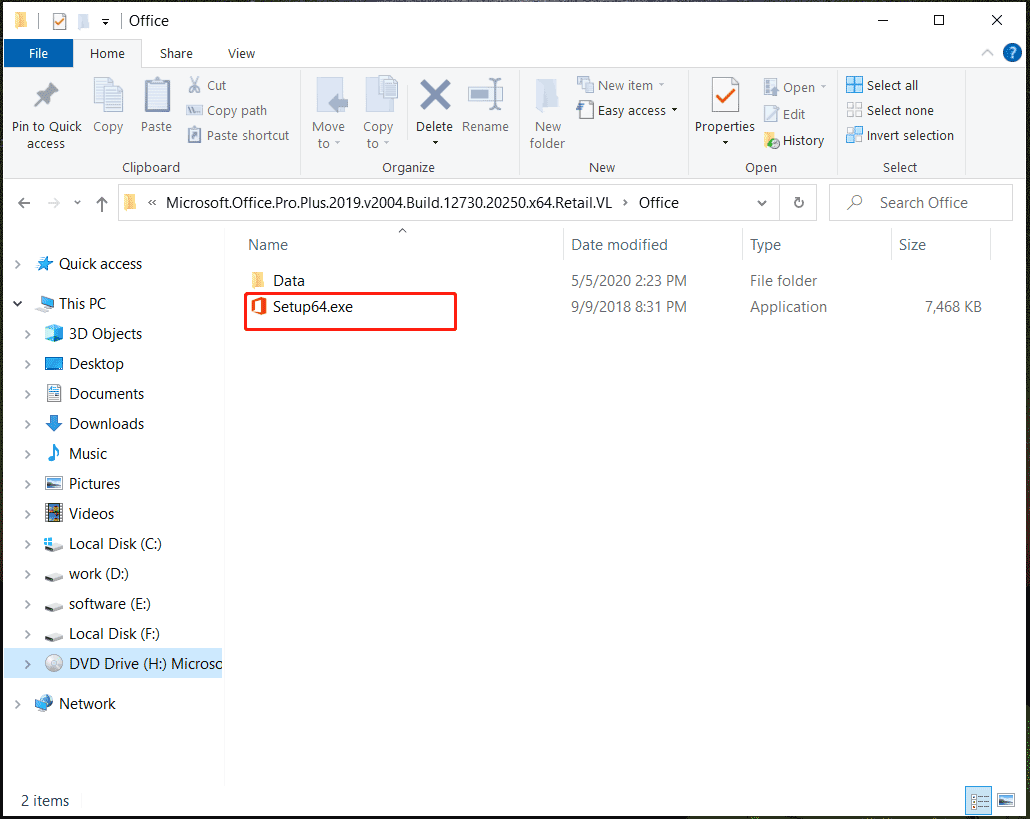
インストール後、Windows 11/10の検索ボックスに「Outlook」と入力して開き、アカウントの設定を完了します。その後、それを使用してメールを送信したり、連絡先やカレンダーを管理したりできるようになります。
Android/iOS向けOutlookをダウンロード
上記のパートで、Windows 10/11にOutlookをダウンロードする方法をご理解いただけたかと思います。Outlook、はAndroidやiOSなどのモバイルデバイスでも使用できます。アプリが無料でダウンロード可能です。
AndroidではGoogle Playから、iOSではApple App Storeからダウンロード・インストールします。あるいは、公式ウェブサイト https://www.microsoft.com/ja-jp/microsoft-365/outlook-mobile-for-android-and-ios からダウンロードします。
最後に
Outlook 2019のダウンロードに関して知りたい方のために、詳しいガイドをご紹介しました。スタンドアロンアプリとしてダウンロードできないので、Outlook 2019をインストールするには Office 2019を入手して下さい。さらに、Outlook 2016のダウンロードに関する情報もお伝えしました。
The post Microsoft Outlook 2019を無料でダウンロード・インストールする方法|Windows 10/11 appeared first on MiniTool.
